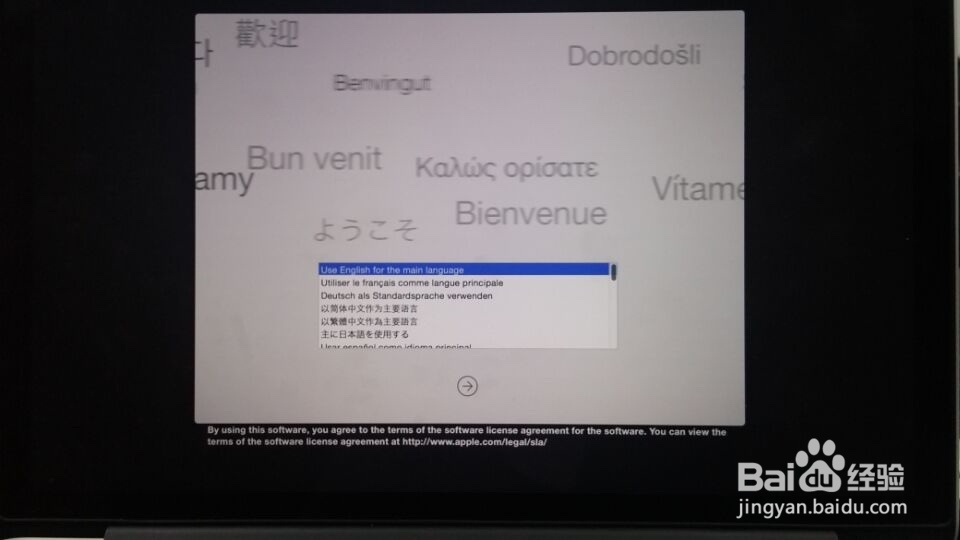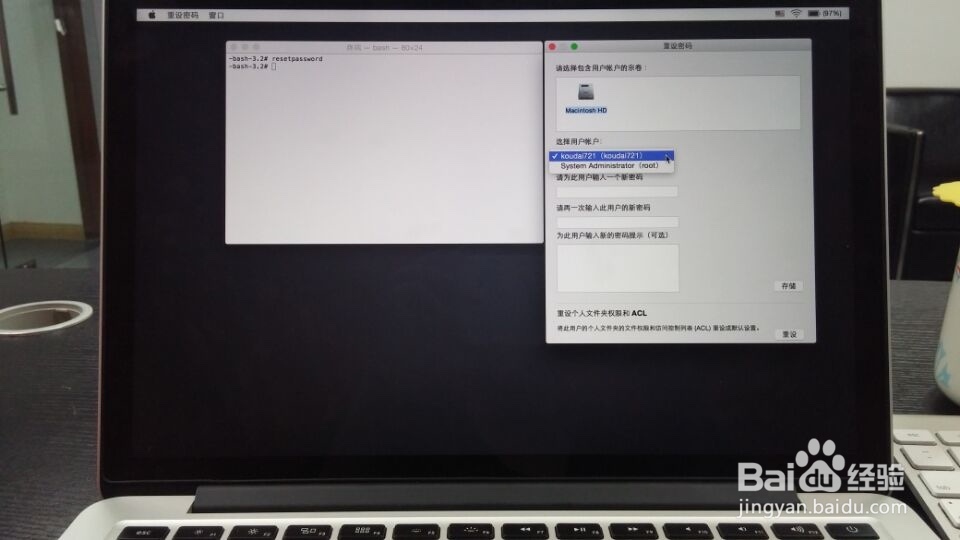1、重启电脑,并同时按住 "command"+"R" 直到电脑出现一个苹果图标和一段进度条,才将按键松开。如下:
2、待进度条完成100%之后,会让我们选择语言,选择简体中文,点击确定。
3、确认之后出现如下画面,点击“实用工具”下面的“终端”。
4、出现一个像txt文件一样的东西,不要管里面有什么,只要紧接着输入“resetpassword” (没有双引号,就13个英文字母),按回车键,会跳出来另外一个对话框。
5、*单击 "Macintosh HD",变蓝(表示选中)。选择用户账户,你回看到有一个你曾经设置过的账户名,记住这个帐户名(括号前面的)。*接下来你可以重置密码,点击重设。或者说你只是想知道帐户名,那也直接点击“小苹果”上的重新启动。
6、*重新启动后,还是回到骒貉缭塄原来的状况,但是你知道了帐户名和密码,就可以直接输入,进入电脑界面,打开“系统偏好设置”,选择“用户与群组”。*在当前用户下,解锁。*点击“登录选项”。
7、*将右边的“将登录窗口显示为”,选择“用户列表”。*下次重新开机后,就会有帐户名,直接输入对应的密码就可以了。